Как да изтриете акаунт в Windows 8: най-простото решение
Ако по някаква причина потребителят на осмата версия на Windows или модификация 8.1 реши, че не се нуждае от влизане в системата, използвайки акаунт, веднага възниква проблемът: как да изтриете акаунта в Windows 8 и дали си струва. Няма нищо лошо в подобни действия. Но влизането в системата ще бъде много по-лесно. Всъщност, програми за Windows 8, които биха могли да направят такива настройки, няма да са необходими. Можете да ограничите средствата на самата система.
Как да изтриете акаунт в Windows 8: опции за действие
За да изтриете профил в осмата версия на Windows, можете да направите няколко прости стъпки, които не винаги се отнасят до процеса на премахване.
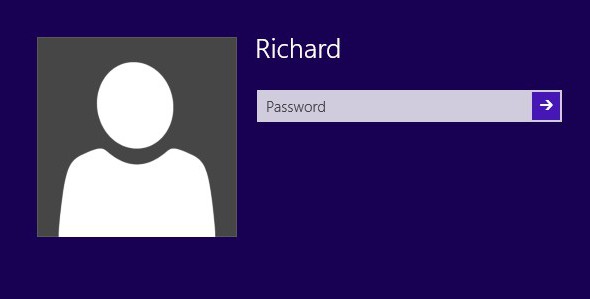
Така че, сред опциите за действие са следните най-прости:
- деактивиране на заявката за парола при влизане;
- създаване на нова регистрация на администратор с премахване на старата;
- прехвърляне към местна сметка;
- пълно деактивиране на регистрацията на Microsoft.
Що се отнася до първата опция, най-лесният начин да деактивирате парола за акаунт в Windows 8 е както следва.
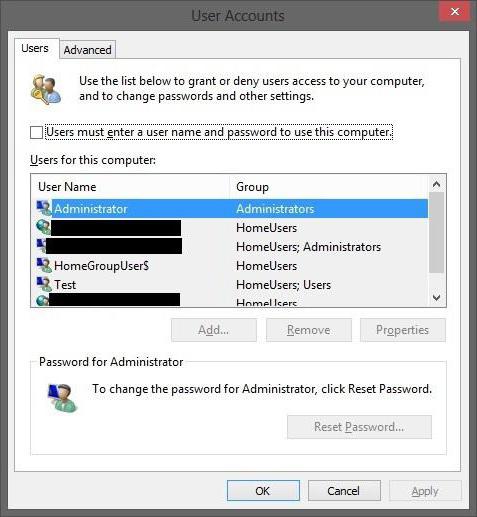
Първо се извиква конзолата Run (Win + R), след което в нея се въвежда командата netplwiz и се поставя отметка в новия прозорец срещу реда за искане на парола. Разбира се, можете да отидете по-дълъг път, като първо се обадите на „Контролния панел“ и намерите подходящия раздел в него. Но защо това, ако има по-рационално решение?
Създаване на нова регистрация
Как да изтрия акаунт в Windows 8? Това може да бъде направено съвсем просто. За да направите това, ви е необходим раздел за контрол на профила.
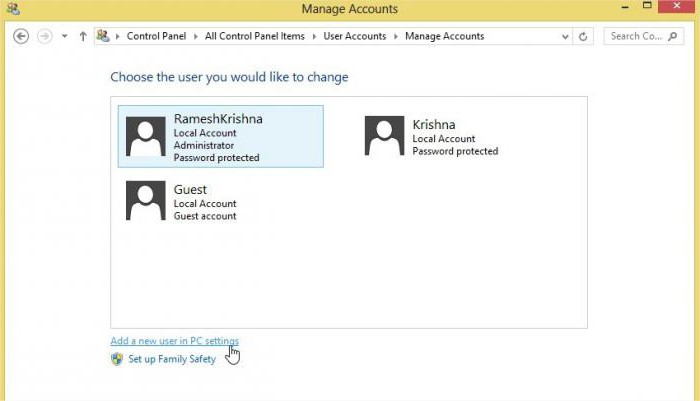
Първо трябва да създадете нова регистрация с права на администратор. Можете да стигнете до този раздел през панела вдясно (Charms), където са избрани параметрите, след което преминавате към промяна, след което се използва разделът сметки (други сметки). Тук трябва да приложите добавянето на нов "профил". Ако в този момент прекъснете връзката с интернет, локалната регистрация ще бъде създадена по подразбиране.
Когато се появи в списъка на всички записи, ще трябва да се редактира и да се настрои на тип "Administrator". След това трябва да излезете от текущата сметка (можете да го направите на първоначалния екран), след това да влезете под създадената регистрация и просто да изтриете нежелания акаунт в същия раздел за управление на други сметки. В същото време ще се появи предупреждение за възможността за запазване на документите на изтрития потребител (тук, ако желаете).
Управление на потребителски акаунт в Windows 8: Превключване към локален акаунт
Помислете за друг, не по-малко ефективен начин. Как да изтрия акаунт в Windows 8? Проблемът може да бъде решен чрез преминаване към местна регистрация.
За да направите това, всички в същия раздел на управлението на профила трябва да намерят своя профил в Microsoft (името на потребителя и имейл адресът ще бъдат посочени). Точно под него има хипервръзка, за да забраните записа, който трябва да кликнете. След това ще бъдете подканени да въведете текущата си парола. В следващата стъпка паролата и показаната потребителско име може да се промени. Така местната регистрация вече няма да бъде свързана със сървърите на Microsoft.
Изтриване на профил в уебсайта на Microsoft
И накрая, друга опция, при която програми за Windows 8, които биха забранили регистрацията автоматично, също не е необходима.
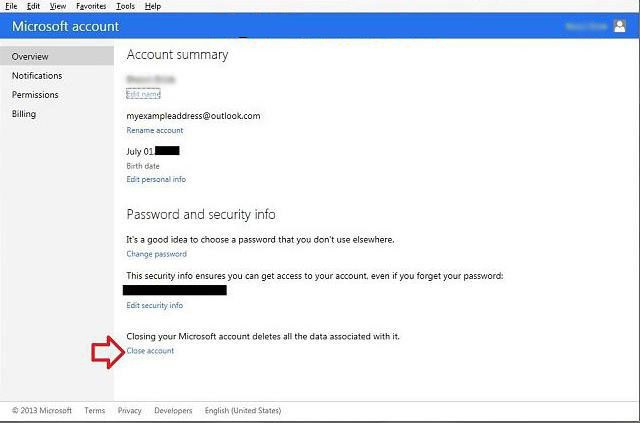
В този случай трябва да отидете на ресурса на Microsoft под акаунта си и да го затворите постоянно. В този случай обаче изтритият акаунт вече не може да се използва за други софтуерни продукти и услуги, с които е бил свързан преди това, не само за настолни или преносими компютри, но и за мобилни устройства с Windows 8 (OneDrive, Outlook.com). , абонаменти и др.). Затова при затваряне е по-добре стотици пъти да се мисли за целесъобразността на подобни действия. След подаване на заявление за закриване, тези действия могат да бъдат отменени само в рамките на 60 дни.
заключение
Както може да се види от горното, премахването или деактивирането на регистрацията в Windows 8 се извършва във всеки вариант съвсем просто. Какъв е предпочитаният метод? Най-добре е просто да забраните изискването за парола, ако въвеждането на потребителя е постоянно досадно. Създаването на нова регистрация и преминаването от акаунт на Microsoft към локален акаунт също изглежда не по-малко просто. Но с пълното премахване на регистрацията, трябва да сте изключително внимателни, никога не знаете кога може да е необходимо (особено ако към него е прикачено и мобилно устройство).